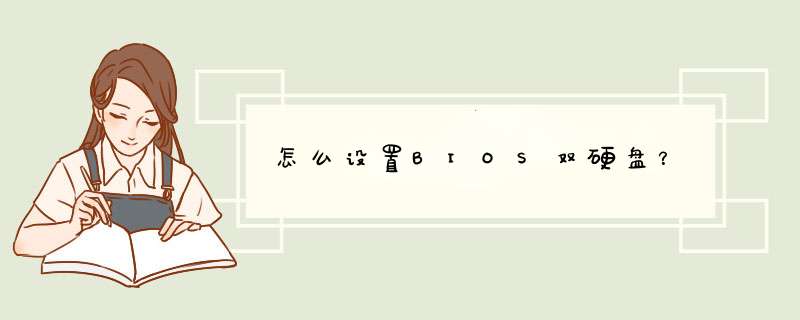
BIOS双硬盘方法:
一、打开电脑,根据开机第一个启动画面,在电脑最下方的显示的白色文字的提示,一般是F9,那么不停地点击F9(但是也可能是F2、F8、F10或者F12,可以一个一个尝试),就可以进入快速启动设备选择项菜单。
二、在菜单里选择:HDD项(或者 Hard Drive项),用键盘上的上下箭头,把HDD项(或者 Hard Drive项)调到第一顺位(注:如果有两个硬盘,那么在HDD这一项里会有两个不同的设备的显示,一个是1TB的,一个是160GB的,把1TB的调整到第一顺位,160GB的调到第二顺位即可)。
三、点回车键(Enter键)重启,BIOS双硬盘就设置好了。
1、我们需要在两个IDE接口设置中一个接光驱,一个接硬盘。
2、因为这时候接硬盘的IDE接口只有一个,所以我们就要在一个硬盘数据线上接两个硬盘。
3、此时我们需要为两个硬盘设置跳线,我们需要区分主盘和从盘,一般把新硬盘设置为主盘,把旧硬盘设置为从盘,在硬盘背面有设置跳线的说明,如图所示,一般情况下把小帽去掉(可以用镊子去掉)就设置成了从盘。
4、我们用数据线把IDE接口和两个硬盘分别连接起来,双硬盘的硬件安装就完成了。
5、安装好硬盘后我们启动电脑,在启动电脑时按住“Delete”键不放即可进入CMOS设置界面。
6、我们在CMOS设置界面选择“IDEHDDAutoDetection”选项,回车即可以查看两个硬盘是否正常,如果是如图所示英文显示则代表双硬盘设置成功,连接正常。
欢迎分享,转载请注明来源:内存溢出

 微信扫一扫
微信扫一扫
 支付宝扫一扫
支付宝扫一扫
评论列表(0条)